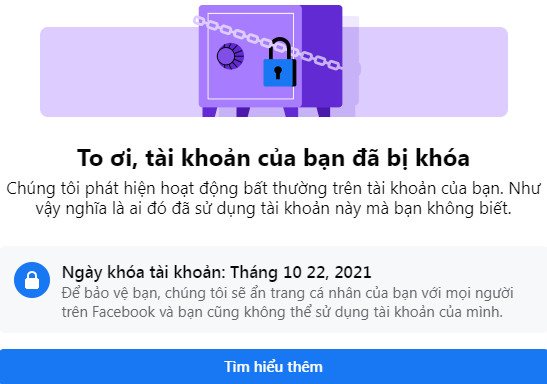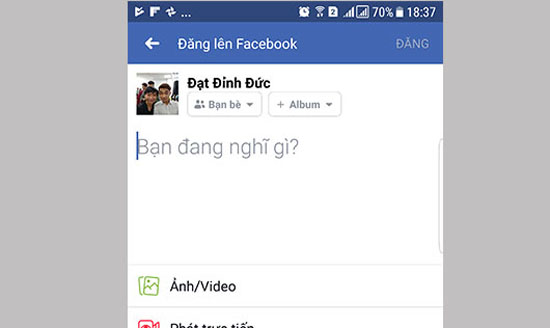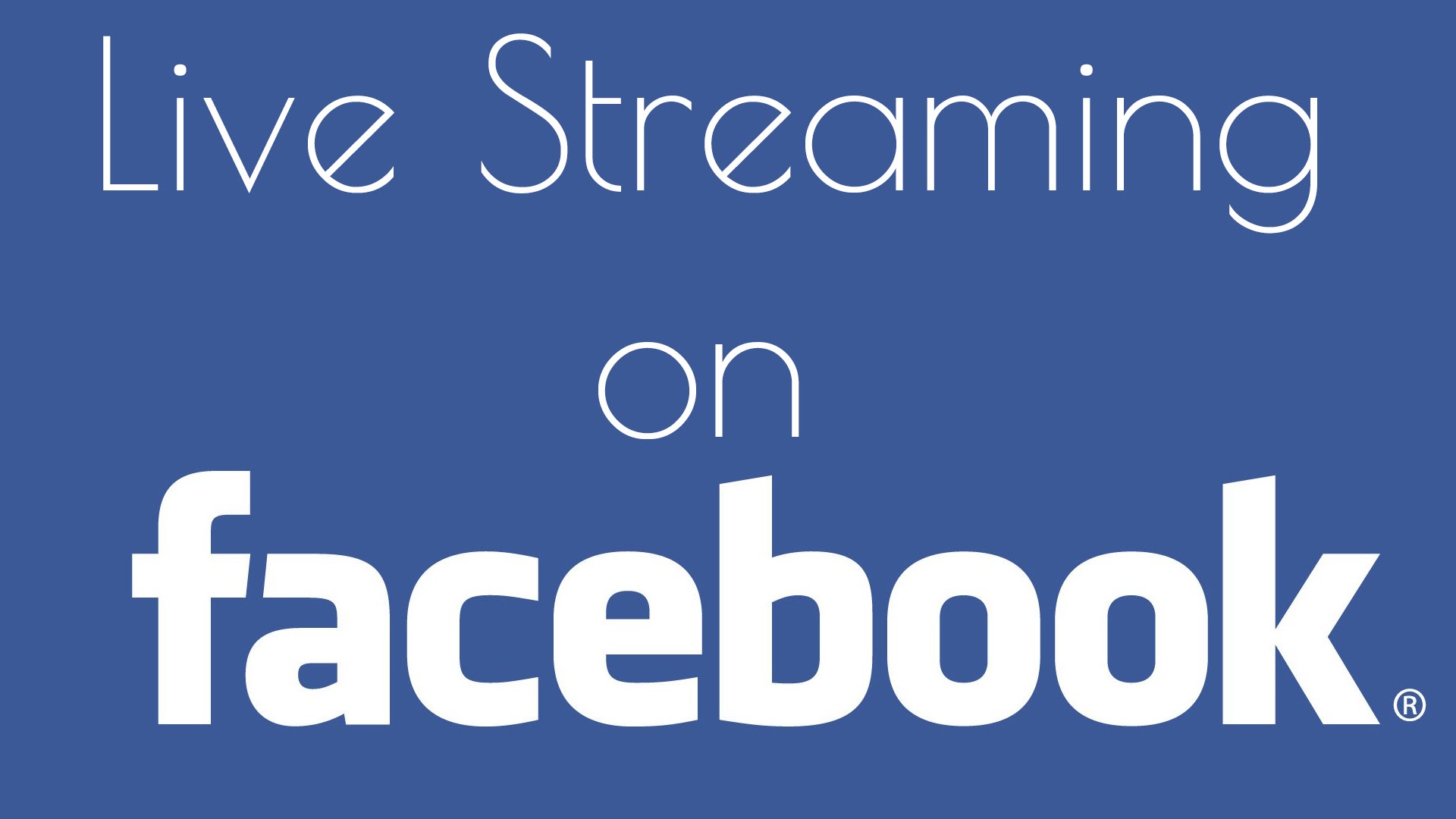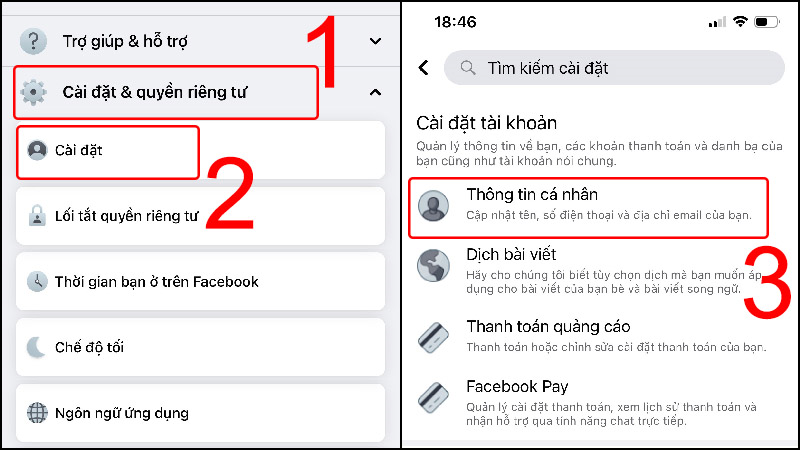Nhu cầu sử dụng các ứng dụng Facebook ngày càng nhiều bởi tính tiện ích của nó. Một trong những nhu cầu thiết yếu của người sử dụng Facebook là tải video về máy của mình. Thế nhưng bạn đã biết làm sao để video trên Facebook được tải về đạt chất lượng tốt chưa?
Mục lục bài viết
1. Cách tải video Facebook Full HD về điện thoại Iphone:
Bước 1: Đầu tiên, bạn mở Facebook lên. Sau đó kéo đến video được chia sẻ ở chế độ Công khai và nhấn Chia sẻ.
Bước 2: Chọn Tùy chọn khác > Chọn Sao chép.
Bước 3: Vào fbdown.net dán link vừa copy vào > Chọn Download
Bước 4: Tại đây, bạn chọn chất lượng video muốn tải về: Normal (bình thường) hoặc HD (rõ nét hơn). Cuối cùng, chọn Tải xuống tệp được liên kết.
Bước 5: Sau khi tải xong, bạn có thể xem lại video đã tải về trong thư viện ảnh của mình.
2. Cách tải video Facebook Full HD về điện thoại Android:
Bước 1: Tải ứng dụng Video Downloader for Facebook về điện thoại tại đây.
Bước 2: Mở ứng dụng và chọn vào ô Browse Facebook.
Bước 3: Đăng nhập vào tài khoản Facebook của bạn. Sau khi hoàn tất đăng nhập, ứng dụng sẽ hiển thị trang chủ Facebook.
Bước 4: Bấm chọn video yêu thích > Chọn Tải xuống.
Bước 5: Để xem lại các video đã tải về, nhấn vào dấu (…) ở góc trên màn hình. Sau đó nhấp vào hộp Trình quản lý tải xuống.
3. Những cách tải video Facebook Full HD về điện thoại Iphone nhanh nhất:
3.1. Hướng dẫn tải video Facebook về điện thoại không cần ứng dụng:
Tải video facebook về iPhone bằng snapsave.app/vn:
Với SnapSave, bạn có thể tải video với bất kỳ độ dài nào, bất kỳ độ dài nào, không giới hạn độ dài. Tiến hành như sau:
Bước 1: Vào Facebook > Chọn video muốn tải > Bấm “Chia sẻ” > Chọn “Tùy chọn khác….” > Tại đây bạn chọn “Copy to copy link”.
Bước 2: Tiếp theo, bạn truy cập https://snapsave.app/vn để đến trang web tải video. Dán liên kết đã sao chép vào ô “Dán URL video Facebook” > Nhấp vào “Tải xuống”.
Bước 3: Các bạn tiếp tục chọn độ phân giải mà mình muốn và nhấn Tải xuống. Sau khi tải về, chọn biểu tượng tải xuống ở góc phải màn hình và bấm vào video tải về.
Bước 4: Để lưu video vào album ảnh, chọn biểu tượng chia sẻ ở góc dưới bên trái và bấm “Lưu video”.
Cách tải video facebook về iPhone bằng fbdown.net:
Bước 1: Đầu tiên, bạn mở Facebook lên. Sau đó kéo đến video được chia sẻ ở chế độ “Công khai” > bấm “Chia sẻ”.
Bước 2: Chọn “Tùy chọn khác” > Chọn “Sao chép”.
Bước 3: Vào fbdown.net dán link vừa copy vào > Chọn “Download”.
Bước 4: Tại đây, bạn chọn chất lượng video muốn tải về: Normal (bình thường) hoặc HD (rõ nét hơn). Cuối cùng, nhấp vào “Tải xuống tệp được liên kết”.
Bước 5: Sau khi tải xong, bạn có thể xem lại video đã tải về trong thư viện ảnh của mình.
Tải video Facebook về điện thoại bằng Ytop1.com:
Ytop1 (https://ytop1.com) được nhiều người lựa chọn khi muốn thực hiện cách tải video trên facebook về điện thoại iPhone. Trang web này được thiết kế rất trực quan và dễ sử dụng. Các bước vận hành như sau:
Bước 1: Trên Facebook, bạn mở video muốn tải, tìm ở góc trên bên phải màn hình rồi nhấn vào dấu “ba chấm” > chọn “Sao chép link”
Bước 2: Bạn thoát Facebook, sau đó truy cập vào trình duyệt trên điện thoại (Cốc Cốc, Chrome, trình duyệt mặc định… đều được) rồi nhấn vào truy cập nhanh x2convert.com: https://ytop1.com/vi1/facebook- trình tải xuống
Bước 3: Bạn chạm và giữ vào ô “Copy and paste link here” > Nhấn “Paste” khi hiện ra dòng chữ đó
Bước 4: Lúc này x2convert.com sẽ xử lý. Sau vài giây, kết quả của các tệp đã tải xuống sẽ xuất hiện. Bạn chọn định dạng file video phù hợp rồi nhấn vào nút “download video” của file tương ứng.
Lưu ý: Trong quá trình tải video facebook về điện thoại nếu muốn tải định dạng MP4 thì nhấn tải video tương ứng. Để tải các file có định dạng khác như MP3/AUDIO/WEBM các bạn click vào MP3/AUDIO/WEBM rồi click vào download video.
Bước 5: Bạn tiếp tục đợi vài giây rồi nhấn “Tải xuống”. Video sẽ được tải xuống. Mở video sau khi tải xuống bằng cách nhấp vào tệp hiển thị ở cuối giao diện.
3.2. Cách tải video facebook về iPhone bằng ứng dụng:
Để có thể tải video xuất hiện trên facebook về điện thoại và sử dụng ứng dụng, bạn cần kiểm tra xem hiện tại thiết bị di động của mình đang sử dụng hệ điều hành iOS hay Android để lựa chọn được ứng dụng phù hợp. Hãy theo dõi để biết chi tiết dưới đây!
Bước 1: Tải ứng dụng Documents trên AppStore (Link ứng dụng: https://apps.apple.com/us/app/documents-by-readddle/id364901807)
Bước 2: Trên ứng dụng Facebook iPhone, bạn lấy link clip bất kỳ muốn tải bằng cách nhấn vào “Chia sẻ” > “Sao chép địa chỉ liên kết”.
Bước 3: Mở Documents, chuyển sang tab trình duyệt rồi truy cập vào địa chỉ: https://www.onlinevideoconverter.com/video-converter
Dán link video facebook vừa copy vào khung, chọn định dạng video rồi nhấn “OK” > Quá trình chuyển đổi diễn ra, bạn đợi hoàn tất 100%.
Bước 4: Bây giờ bạn bấm vào “TẢI XUỐNG” > “Lưu” > Đợi video tải xuống.
Bước 5: Để chuyển video vào thư viện, bạn vào trình quản lý download của Documents, bấm vào video > “Move” > Chọn “Camre Roll” và clip sẽ được chuyển vào Thư viện trên iPhone của bạn.
4. Một số nguyên nhân xem video trên Facebook bị mờ:
4.1. Video có nguồn gốc kém chất lượng:
Nếu ban đầu video bị mờ thì sau khi tải lên Facebook, độ mờ của video thậm chí còn ở một “level” mới. Trong trường hợp này, khi xem video, bạn sẽ không thấy tùy chọn HD (720p) thông thường.
Giải pháp: Đây là trường hợp bạn không thể can thiệp. Nếu người đăng video là người quen, bạn có thể nhờ họ đăng lại video khác với chất lượng cao hơn. Hoặc nếu đó là một video thú vị phổ biến, hãy thử tìm kiếm video đó trên các nền tảng khác như Instagram, Youtube, v.v.
Xin lưu ý khi đăng video lên Facebook, hãy sử dụng video có chất lượng tốt nhất và đặt ở chế độ HD.
+ Tìm các video khác tương tự với chất lượng tốt hơn trên YouTube, Google, TikTok,…
+ Liên hệ với người đã đăng video để yêu cầu họ tùy chỉnh video thành HD, đăng lại hoặc gửi cho bạn video ở chế độ HD.
4.2. Bạn chưa cài đặt chế độ xem video trên Facebook:
Nếu thiết lập chế độ xem video ở chế độ SD hoặc mặc định, các video bạn xem trên Facebook thường sẽ bị mờ.
Giải pháp: Bạn chỉ cần áp dụng cách xem video HD trên Facebook điện thoại là xong. Đăng nhập bằng tài khoản Facebook, chọn biểu tượng 3 dấu gạch ngang ở góc phải => Cài đặt. Tại đây, bạn chọn Video => Chất lượng video mặc định và tích vào HD nếu có.
4.3. Kết nối Internet trên smartphone không ổn định:
Facebook là một ứng dụng trực tuyến. Do đó, để ứng dụng này hoạt động trơn tru, điện thoại của bạn phải có kết nối Internet ổn định. Nếu Internet chậm hoặc quá yếu, video trên ứng dụng này bị mờ là điều hiển nhiên. Điều này sẽ khiến máy gặp tình trạng bị mờ khi xem video Facebook trên điện thoại.
Giải pháp: Kiểm tra kết nối 3G/4G hoặc Wifi trên thiết bị. Nếu mạng dữ liệu di động của bạn đã được sử dụng hết, hãy cân nhắc mua thêm Dữ liệu. Nếu Wifi yếu, hãy thử khởi động lại Router. Ngoài ra, bật/tắt chế độ máy bay cũng được coi là thủ thuật hữu ích trong trường hợp này.
Kết nối mạng có vấn đề cũng là một trong những nguyên nhân khiến xem video trên Facebook bị mờ. Điều này có thể xảy ra vì một số lý do:
+ Cáp quang bị hư hỏng, gặp sự cố hoặc đang trong quá trình sửa chữa.
+ Có quá nhiều thiết bị trong nhà kết nối WiFi cùng lúc khiến mạng yếu, chập chờn.
+ Dữ liệu di động (3G/4G) của bạn sắp hết hoặc sắp hết.
Làm thế nào để khắc phục:
+ Kiểm tra các thiết bị giúp kết nối mạng, khởi động lại bộ phát WiFi, Router.
+ Kiểm tra và tắt điện thoại, laptop hay các thiết bị kết nối WiFi không cần thiết.
+ Kiểm tra và mua thêm gói data điện thoại (nếu hết).
4.4. Ứng dụng Facebook bị lỗi:
Ứng dụng Facebook bị lỗi không thể loại trừ đây là nguyên nhân khiến video Facebook trên điện thoại của bạn bị mờ. Bởi thực tế, đây là trường hợp mà rất nhiều người dùng gặp phải.
Giải pháp: Hãy thử đăng xuất khỏi tài khoản của bạn trước rồi đăng nhập lại. Nếu ứng dụng Facebook đã có phiên bản cập nhật, bạn nên cập nhật ngay bây giờ. Trong trường hợp vẫn không được thì gỡ ứng dụng Facebook và tải lại từ đầu là giải pháp cuối cùng dành cho bạn.
4.5. Video bị mờ do xung đột ứng dụng:
– Nguyên nhân: Xung đột ứng dụng cũng là một nguyên nhân khiến xem video Facebook bị mờ.
– Làm thế nào để khắc phục:
+ Kiểm tra và cập nhật ứng dụng Facebook lên phiên bản mới nhất.
Tham khảo chi tiết cách thực hiện qua bài viết: [Video] Cách update, update Facebook lên phiên bản mới nhất cực dễ.
+ Khởi động lại điện thoại.
Bạn có thể tham khảo cách khởi động lại điện thoại Android, iPhone qua bài viết:
Cách khởi động lại điện thoại Android các dòng máy đầy đủ và chi tiết
Hướng dẫn cách khởi động lại iPhone tất cả các dòng máy một cách đầy đủ và chi tiết nhất
+ Kiểm tra và nâng cấp hệ điều hành của thiết bị.